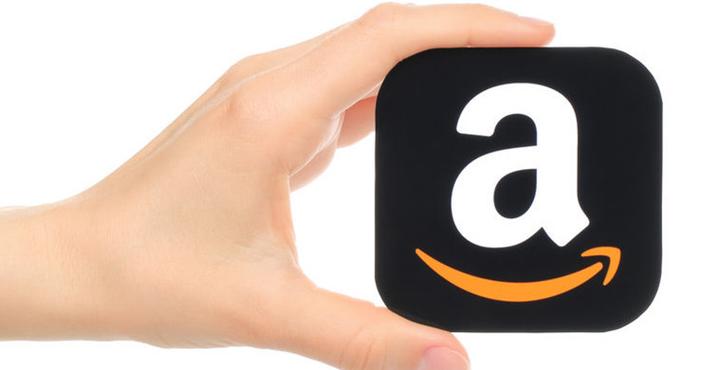插入Excel表格变模糊?调整清晰度技巧!
还在为Word插入Excel表格变模糊而烦恼吗?本文为你提供清晰度提升全攻略!从调整Word显示比例、优化Excel复制方式,到取消“压缩图片”选项,多维度解决表格模糊问题。更有选择性粘贴、EMF格式等技巧,助你轻松插入清晰Excel表格,告别模糊困扰。想要保持数据同步更新?“Microsoft Excel 工作表 对象”和“链接到文件”功能是你的不二之选。打印模糊?提升打印机分辨率、转为PDF打印,让你的文档清晰呈现。快速掌握这些实用技巧,让你的Word文档告别模糊,专业度瞬间提升!
Word插入Excel表格变模糊的解决方法包括:1.调整Word显示比例至100%或更高;2.使用“选择性粘贴”功能,选择“Microsoft Excel 工作表 对象”或“图片(增强型图元文件)”;3.在Word中取消“压缩图片”选项并调整颜色模式;4.确保Excel字体清晰易读;5.通过PDF中间格式插入表格。若需保持数据同步,推荐使用“Microsoft Excel 工作表 对象”或“链接到文件”功能。EMF格式能提高清晰度因其为矢量图形,不受放大影响。打印模糊问题可通过提升打印机分辨率、关闭低分辨率打印选项或转为PDF打印解决。
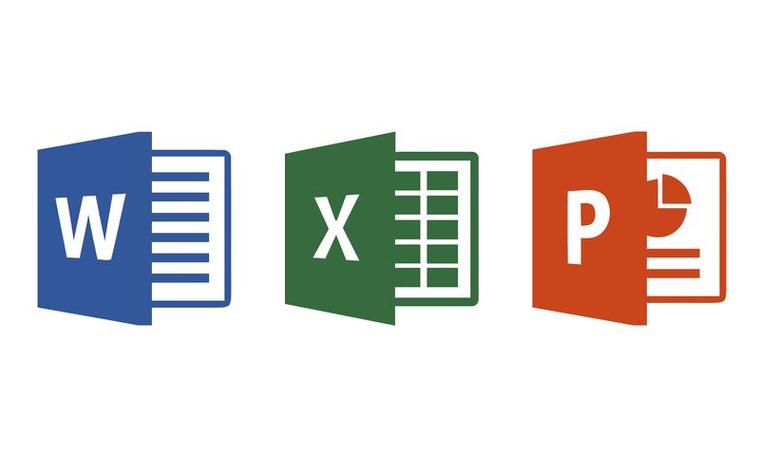
Word插入Excel表格变模糊,通常是因为显示比例、图片格式转换或者Word自身的渲染机制问题。核心在于调整Word的显示设置,优化Excel表格的复制方式,以及必要时调整Word的图片格式设置。

解决方案:
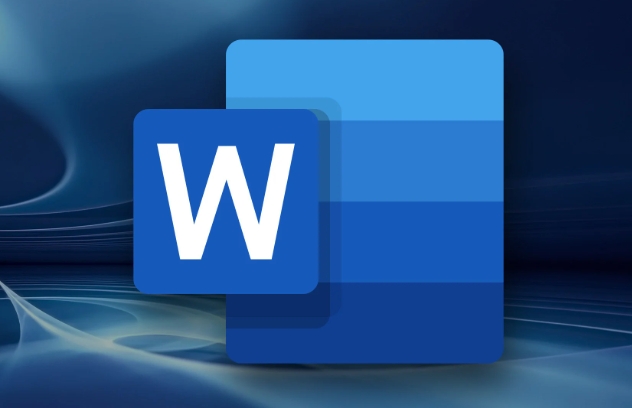
调整Word显示比例: 检查Word的视图设置,确保显示比例为100%或更高。较低的显示比例会导致文字和图像模糊。
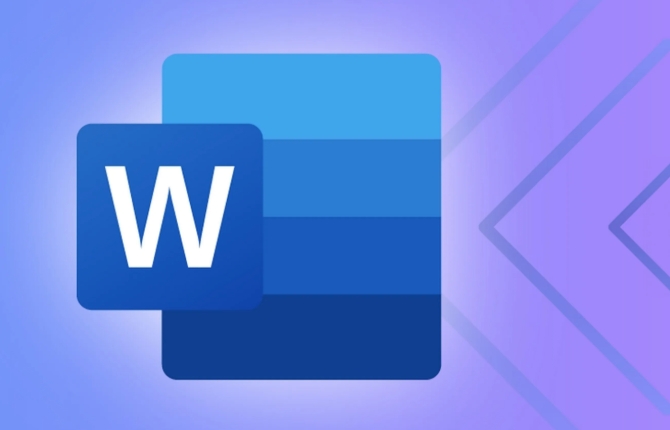
优化Excel复制方式: 避免直接截图粘贴。推荐使用“选择性粘贴”功能,选择“Microsoft Excel 工作表 对象”或“图片(增强型图元文件)”。前者允许在Word中双击表格直接编辑Excel数据,后者则能保持较高的图像质量。
调整Word图片格式设置: 如果已经粘贴为图片,右键单击图片,选择“设置图片格式”,在“图片”选项卡中,调整“颜色”和“压缩设置”。尝试调整“颜色模式”为“自动”或“灰度”,并取消勾选“压缩图片”选项。
检查Excel表格字体和大小: 确保Excel表格中的字体大小和样式在Word中能够清晰显示。过小的字体或者过于复杂的字体可能会导致模糊。
使用PDF作为中间格式: 将Excel表格转换为PDF,然后将PDF插入到Word文档中。PDF通常能更好地保留原始格式和清晰度。
Word插入Excel表格后如何保持数据同步更新?
最直接的方法就是使用“选择性粘贴”时选择“Microsoft Excel 工作表 对象”。 这样,在Word文档中双击表格,就可以直接打开Excel进行编辑,修改后的数据会自动同步到Word文档中。另一种方式是使用“链接到文件”功能,但这要求Excel文件必须保存在一个固定的位置,并且Word文档可以访问到该位置。如果Excel文件被移动或删除,链接就会失效。
为什么增强型图元文件(EMF)格式能提高清晰度?
增强型图元文件(EMF)是一种矢量图形格式。与位图格式(如JPEG或PNG)不同,矢量图形使用数学公式来描述图像,而不是像素。这意味着无论放大多少倍,EMF格式的图像都不会失真或模糊。因此,当将Excel表格作为EMF格式的图片插入到Word文档中时,即使调整大小或缩放,表格的清晰度也能得到很好的保持。
如何避免Word文档在打印时出现Excel表格模糊的问题?
打印模糊通常是由于打印机分辨率不足或者Word文档的打印设置不当引起的。首先,确保打印机驱动程序已正确安装,并且打印机设置中的分辨率足够高。其次,在Word文档的“文件”>“选项”>“高级”中,找到“打印”部分,确保勾选了“使用草稿质量”选项,取消勾选“打印图片时使用低分辨率”选项。此外,如果表格是作为图片插入的,尝试将其转换为PDF格式再打印,通常能获得更好的打印效果。
好了,本文到此结束,带大家了解了《插入Excel表格变模糊?调整清晰度技巧!》,希望本文对你有所帮助!关注golang学习网公众号,给大家分享更多文章知识!
 小红书举报成功后如何处理?
小红书举报成功后如何处理?
- 上一篇
- 小红书举报成功后如何处理?
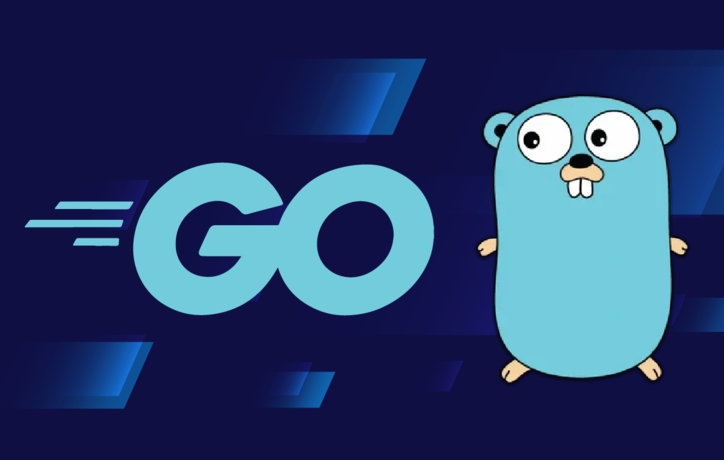
- 下一篇
- Golang桥接模式:抽象与实现分离解析
-

- 文章 · 软件教程 | 2分钟前 |
- Excel快速删除所有图片技巧
- 148浏览 收藏
-
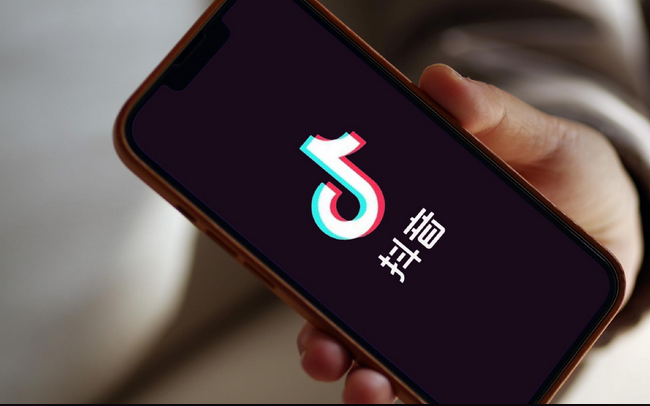
- 文章 · 软件教程 | 2分钟前 |
- 抖音教育账号变现方法:课程与咨询收入技巧
- 480浏览 收藏
-

- 文章 · 软件教程 | 4分钟前 |
- 菜鸟实名认证靠谱吗?安全吗?
- 439浏览 收藏
-

- 文章 · 软件教程 | 11分钟前 |
- 比熊漫画正版入口与免费获取方法
- 453浏览 收藏
-

- 文章 · 软件教程 | 13分钟前 | 漫画 登录入口 漫蛙 manwa.size 防走失链接
- manwa.size最新登录入口及防走失链接2026
- 405浏览 收藏
-

- 文章 · 软件教程 | 14分钟前 |
- 启信宝官网入口及网页链接大全
- 492浏览 收藏
-

- 文章 · 软件教程 | 16分钟前 |
- 51漫画网入口及阅读教程
- 345浏览 收藏
-

- 文章 · 软件教程 | 20分钟前 |
- QQ邮箱正确写法及后缀说明
- 154浏览 收藏
-

- 前端进阶之JavaScript设计模式
- 设计模式是开发人员在软件开发过程中面临一般问题时的解决方案,代表了最佳的实践。本课程的主打内容包括JS常见设计模式以及具体应用场景,打造一站式知识长龙服务,适合有JS基础的同学学习。
- 543次学习
-

- GO语言核心编程课程
- 本课程采用真实案例,全面具体可落地,从理论到实践,一步一步将GO核心编程技术、编程思想、底层实现融会贯通,使学习者贴近时代脉搏,做IT互联网时代的弄潮儿。
- 516次学习
-

- 简单聊聊mysql8与网络通信
- 如有问题加微信:Le-studyg;在课程中,我们将首先介绍MySQL8的新特性,包括性能优化、安全增强、新数据类型等,帮助学生快速熟悉MySQL8的最新功能。接着,我们将深入解析MySQL的网络通信机制,包括协议、连接管理、数据传输等,让
- 500次学习
-

- JavaScript正则表达式基础与实战
- 在任何一门编程语言中,正则表达式,都是一项重要的知识,它提供了高效的字符串匹配与捕获机制,可以极大的简化程序设计。
- 487次学习
-

- 从零制作响应式网站—Grid布局
- 本系列教程将展示从零制作一个假想的网络科技公司官网,分为导航,轮播,关于我们,成功案例,服务流程,团队介绍,数据部分,公司动态,底部信息等内容区块。网站整体采用CSSGrid布局,支持响应式,有流畅过渡和展现动画。
- 485次学习
-

- ChatExcel酷表
- ChatExcel酷表是由北京大学团队打造的Excel聊天机器人,用自然语言操控表格,简化数据处理,告别繁琐操作,提升工作效率!适用于学生、上班族及政府人员。
- 3207次使用
-

- Any绘本
- 探索Any绘本(anypicturebook.com/zh),一款开源免费的AI绘本创作工具,基于Google Gemini与Flux AI模型,让您轻松创作个性化绘本。适用于家庭、教育、创作等多种场景,零门槛,高自由度,技术透明,本地可控。
- 3421次使用
-

- 可赞AI
- 可赞AI,AI驱动的办公可视化智能工具,助您轻松实现文本与可视化元素高效转化。无论是智能文档生成、多格式文本解析,还是一键生成专业图表、脑图、知识卡片,可赞AI都能让信息处理更清晰高效。覆盖数据汇报、会议纪要、内容营销等全场景,大幅提升办公效率,降低专业门槛,是您提升工作效率的得力助手。
- 3450次使用
-

- 星月写作
- 星月写作是国内首款聚焦中文网络小说创作的AI辅助工具,解决网文作者从构思到变现的全流程痛点。AI扫榜、专属模板、全链路适配,助力新人快速上手,资深作者效率倍增。
- 4558次使用
-

- MagicLight
- MagicLight.ai是全球首款叙事驱动型AI动画视频创作平台,专注于解决从故事想法到完整动画的全流程痛点。它通过自研AI模型,保障角色、风格、场景高度一致性,让零动画经验者也能高效产出专业级叙事内容。广泛适用于独立创作者、动画工作室、教育机构及企业营销,助您轻松实现创意落地与商业化。
- 3828次使用
-
- pe系统下载好如何重装的具体教程
- 2023-05-01 501浏览
-
- qq游戏大厅怎么开启蓝钻提醒功能-qq游戏大厅开启蓝钻提醒功能教程
- 2023-04-29 501浏览
-
- 吉吉影音怎样播放网络视频 吉吉影音播放网络视频的操作步骤
- 2023-04-09 501浏览
-
- 腾讯会议怎么使用电脑音频 腾讯会议播放电脑音频的方法
- 2023-04-04 501浏览
-
- PPT制作图片滚动效果的简单方法
- 2023-04-26 501浏览